ソフト(アプリケーション)の削除方法
① キーボードの「Windows」キーを押しながら「I」キーを押すと、「設定」が表示されます。

② 画面の右側にカーソルを持っていきスクロールして「回復」の項目をクリックします。
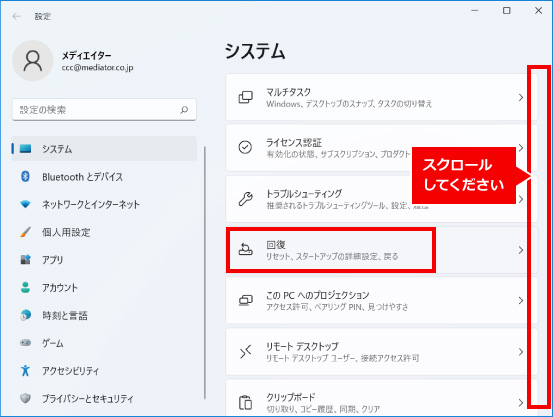
③ 回復オプションの項目内にある「PCをリセットする」をクリックします。
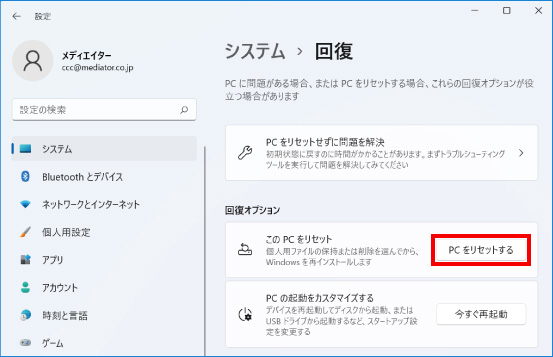
④ 「オプションを選択してください」と表示されます。
今回はリカバリを行いますので「すべて削除する」をクリックします。
※Windows11 OSだけの入れ直しを行う場合は「個人用ファイルを保持する」をクリックします。
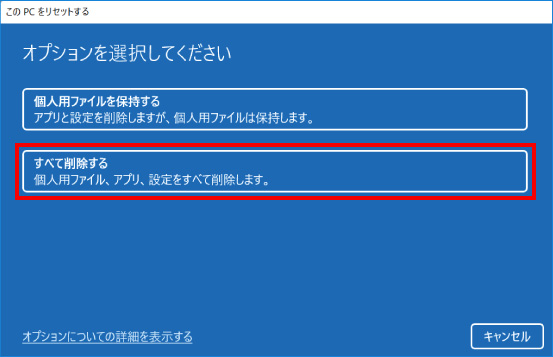
⑤ 「Windowsを再インストールする方法を選択します」と表示されますので、「ローカル再インストール」をクリックします。
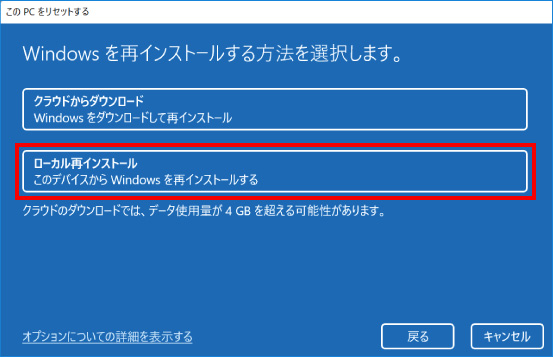
⑥ 「追加の設定」と表示されますので、「次へ」をクリックします。
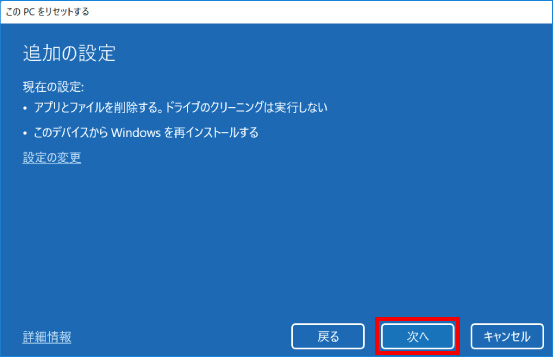
⑦ 「設定の選択」と表示されます。内容を確認し、必要に応じて設定を追加してください。
終わりましたら「確認」をクリックします。

⑧ リカバリが始まります。パソコンの状態により何度か再起動を実施し、約2時間前後で初期化が完了します。初期化が終わりましたら、パソコンの初期設定を行います。
※この手順は、Windows11での方法です。今後のWindows更新により画面表示などが変更になる場合もあります。
※誤った手順による不具合に関しては、一切保証を致しかねます。予めご了承くださいませ。



